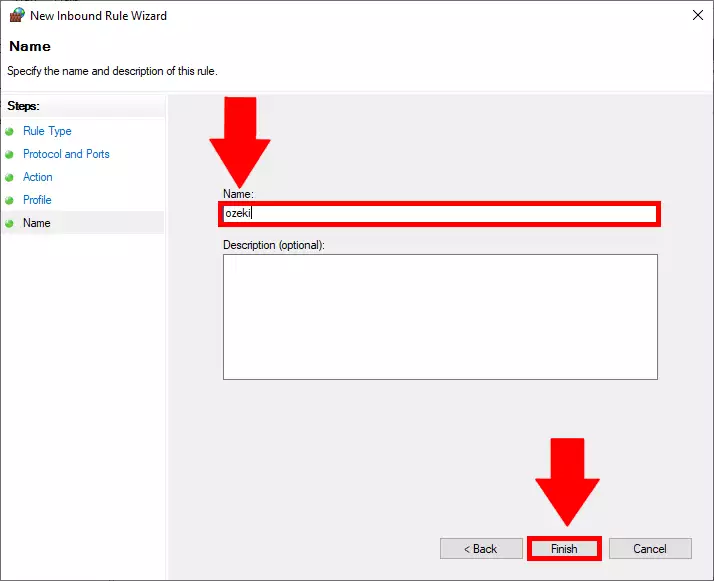Jak otevřít IMAP port v bráně Windows Firewall
Povolení IMAP portu přes firewall - kroky konfigurace
Internet Message Access Protocol (IMAP) je protokol pro přístup k e-mailovým zprávám z místního nebo sdíleného poštovního serveru nebo služby. IMAP umožňuje e-mailovému klientovi přistupovat ke vzdáleným úložištím zpráv, jako by byly lokální. Windows Firewall je aplikace, která monitoruje připojení, aby byla bezpečnější. Pro spolehlivý přístup je potřeba otevřít IMAP port v bráně Windows Firewall, což umožní serveru odesílat a přijímat balíčky bez rušení. Tento návod vás krok za krokem provede nastavením takového portu.
Vytvořte pravidlo pro odchozí IMAP připojení. Postupujte podle těchto kroků:
- Otevřete Windows Defender Firewall
- Vyberte Pokročilá nastavení
- Přejděte na Příchozí pravidla
- Přidejte Nové pravidlo...
- Vyberte Pravidlo pro port
- Zvolte TCP
- Zadejte lokální porty: Do textového pole vložte "143"
- Vyberte "Povolit připojení"
- Zaškrtněte všechna následující políčka: Doména, Soukromé, Veřejné
- Pojmenujte toto pravidlo
- Klikněte na tlačítko Dokončit
Otevřete ovládací panel Windows Defenderu
Nejprve je potřeba otevřít aplikaci „Windows Defender Firewall“. Stiskněte tlačítko Windows na klávesnici a začněte psát „windows firewall“. Tím počítač začne hledat danou aplikaci. Na Obrázku 1 můžete vidět, jak by měla vypadat obrazovka, když aplikaci najde. Klikněte na ni a otevře se.
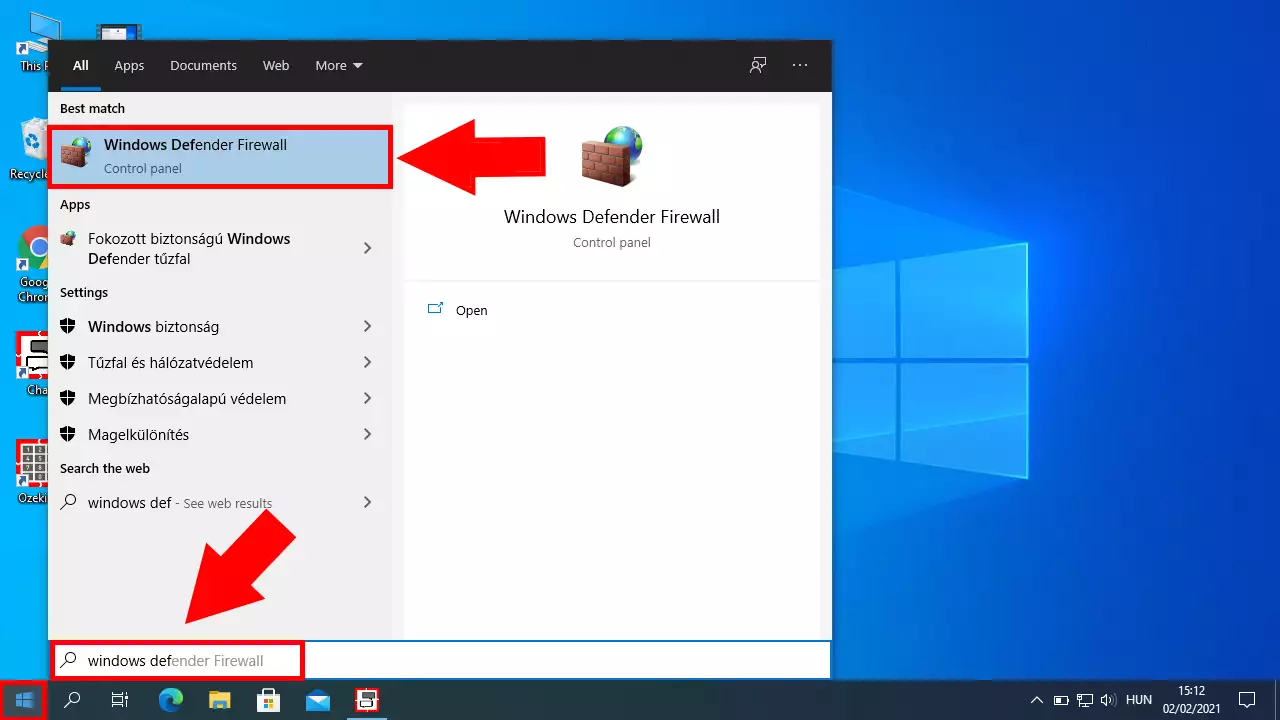
Otevřete pokročilá nastavení
Nyní jste v ovládacím panelu Windows Defender Firewall. Zde můžete monitorovat, zda firewall funguje podle očekávání a poskytuje počítači ochranu. Dále je potřeba v levém panelu najít „Pokročilá nastavení“. Zde budete moci port podrobně nakonfigurovat. Tlačítko najdete s pomocí Obrázku 2.
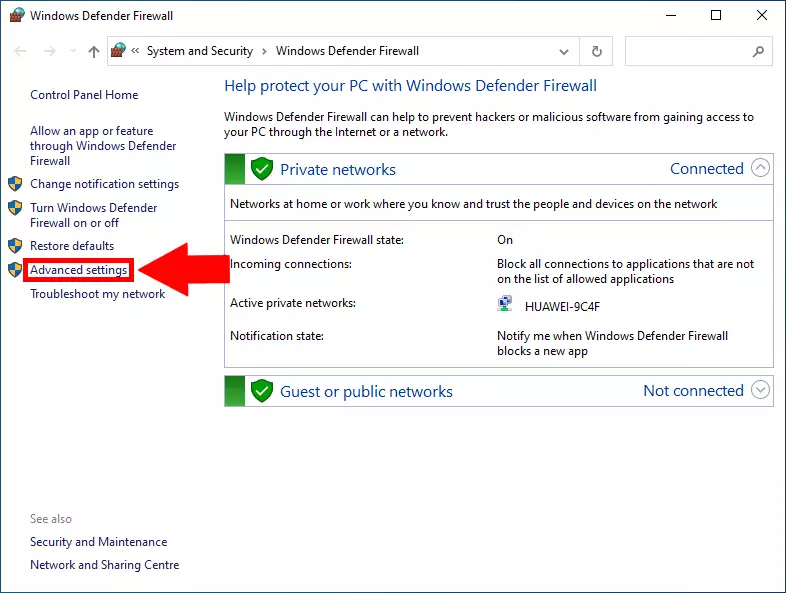
Otevřete seznam Příchozích pravidel
Dále je potřeba nakonfigurovat nové pravidlo. K tomu jednoduše přejděte do konzole pro správu Příchozích pravidel. Ta se nachází na levé straně obrazovky. Najdete ji s pomocí Obrázku 3. Klikněte na ni a otevře se.
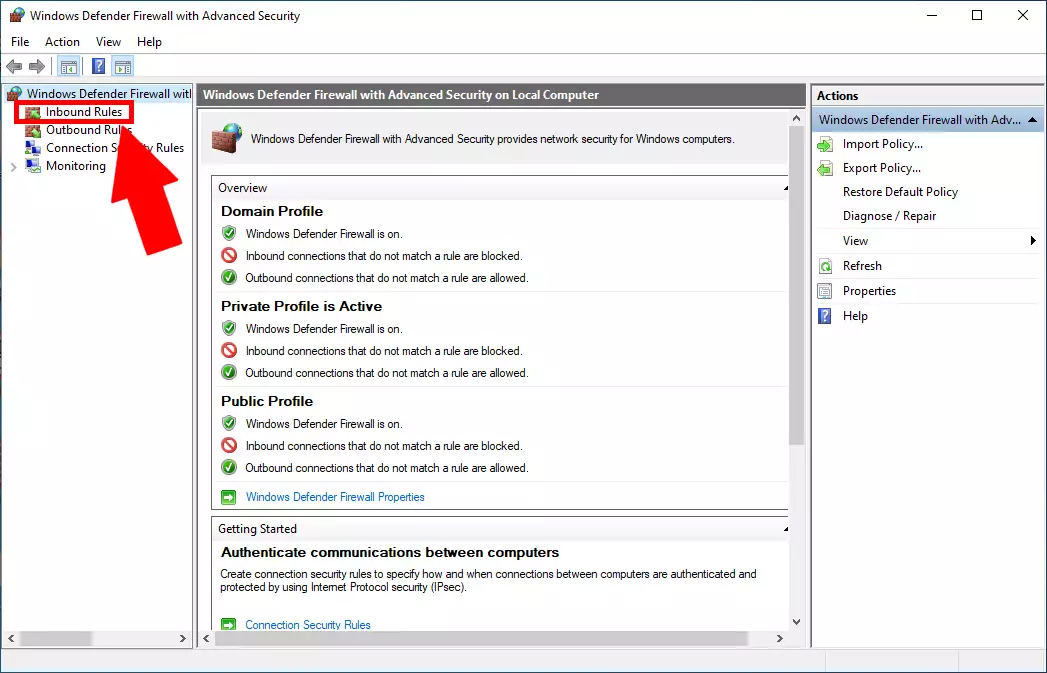
Vytvořte nové pravidlo
Zde vidíte seznam všech existujících pravidel. Pro vytvoření nového pravidla klikněte na tlačítko „Nové pravidlo..“ na pravé straně obrazovky v panelu „Akce“. Kliknutím spustíte proces, kde můžete nové pravidlo nakonfigurovat a vytvořit. Tlačítko vidíte na Obrázku 4.
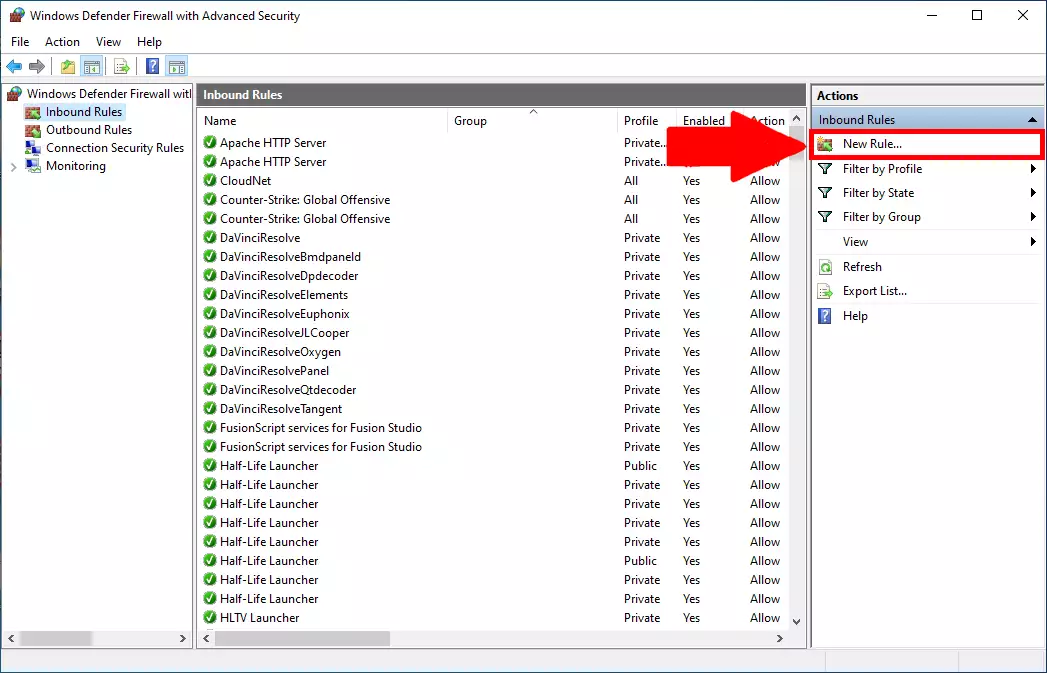
Zvolte typ pravidla Port
Zde máte možnost nastavit, jaký typ portu chcete vytvořit. Mohou to být Programy, Porty nebo Předdefinované, což se může hodit, pokud chcete použít Sdílení souborů nebo tiskáren, nebo Vzdálenou pomoc při vytváření výjimky. V tomto případě je potřeba zvolit možnost port. Pro výběr správné možnosti se podívejte na Obrázek 5.
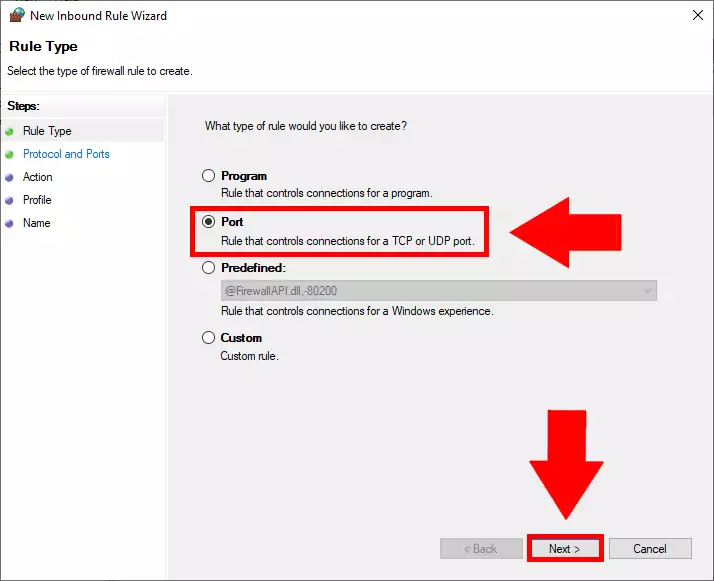
Zvolte možnost TCP a nakonfigurujte ji
Nyní vybíráte, jaký typ protokolu se použije pro připojení. TCP je Transmission Control Protocol, který je navržen jako model pro poskytování vysoce spolehlivého, koncově-koncového proudového přenosu přes nespolehlivou síť. UDP je téměř stejné jako TCP, jen nepoužívá systém kontroly chyb. TCP je pomalejší, ale bezpečnější, zatímco UDP je rychlejší. V tomto případě je potřeba zvolit TCP a zadat lokální port, kterým bude „143“. Jak by mělo okno vypadat, uvidíte na Obrázku 6.
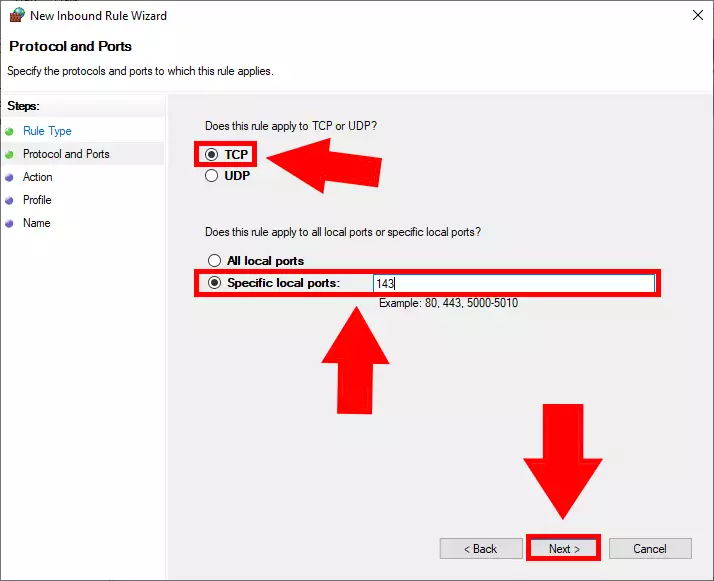
Zvolte podmínku pravidla
V tomto kroku je potřeba zvolit, co by pravidlo mělo dělat. Můžete vybírat mezi „Povolit připojení“, „Povolit připojení, pokud je zabezpečené“ a „Blokovat připojení“. Naším cílem je mít otevřené, nerušené připojení, proto prosím zvolte „Povolit připojení“. Pro správný výběr se podívejte na Obrázek 7.
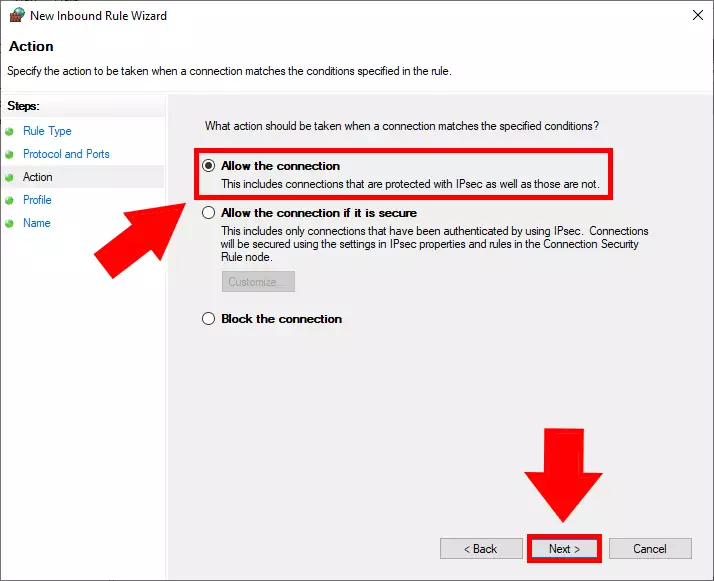
Nastavte, na jaký typ připojení se má pravidlo vztahovat
Nyní je třeba zvolit, na jaký typ připojení se má pravidlo aplikovat. Máte 3 možnosti. Doména, Soukromé a Veřejné. Doména je určena výhradně pro firemní síť, soukromé pro vaši domácí síť a veřejné pro použití v letištní síti nebo kavárně. Chcete-li mít připojení, které můžete použít kdekoliv, zaškrtněte všechna políčka. Pro představu, jak by toto okno mělo vypadat, prostudujte si Obrázek 8.
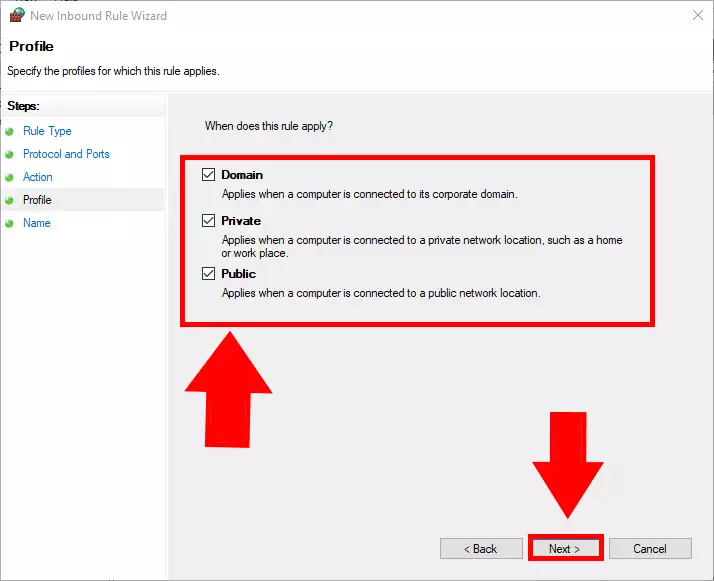
Pojmenujte své příchozí pravidlo
Posledním krokem je pojmenování vašeho připojení. Může to být cokoliv, ale ujistěte se, že podle zvoleného názvu pravidlo snadno rozpoznáte. V našem příkladu jsme jej pojmenovali „ozeki“. Jakmile zadáte název, klikněte na tlačítko Dokončit, čímž své rozhodnutí potvrdíte. Náš příklad názvu můžete vidět na Obrázku 9.